三星上网本n148 重装系统教程
- 时间:2016年10月11日 11:20:06 来源:魔法猪系统重装大师官网 人气:13010
大家都知道n148 重装系统是比较难的,因为这跟普通的三星重装系统不一样,n148并没有光驱接口,所以我们只能用其他方法来给这台三星重装系统。那么方法到底是什么呢?下面小编就给大家带来三星上网本n148 重装系统教程。
一、准备工作:启动U盘制作
用一台正常使用的电脑上网下载并安装启动U盘制作软件,类型的软件有很多,可以自己选择,本教程用“U极速”。
安装好软件后,打开U极速U盘启动平制作软件,等待界面上显示出"请插入需要制作启动盘的U盘"提示时插入准备好的U盘,然后对界面做如下图的选择:
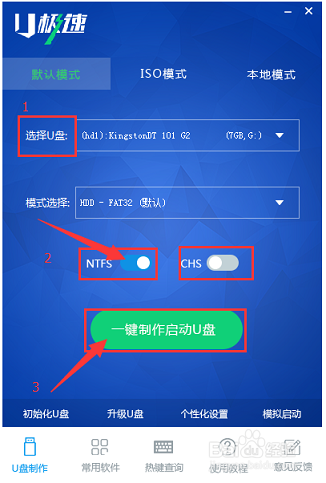
三星上网本n148 重装系统教程图1
两分钟左右,界面显示“U盘启动盘制作完成”,单击“确定”即可。
点击软件右下角的"启动模拟器"进行U盘启动盘的启动测试操作,出现现如图所示界面说明U极速启动盘制作成功,测试完毕后按住"Ctrl+Alt"组合键即可关闭窗口:
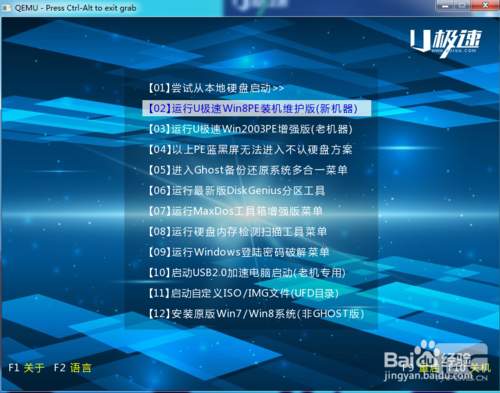
三星上网本n148 重装系统教程图2
上网下载win7(或者win8)系统Ghost镜像文件,下载好之后复制到U极速启动U盘中,完整的启动U盘就制作完成!
二、三星笔记本重装win7系统教程
把制作好的启动U盘插入要重装系统的电脑,开机或者重启,等待开机画面出现主板品牌LOGO标志时,按下启动项快捷键“F12”:
进入到启动项选择窗口,借助上下方向键选择“USB”开头的选项,然后按下回车键确认,电脑即可从U盘启动,如下图所示:
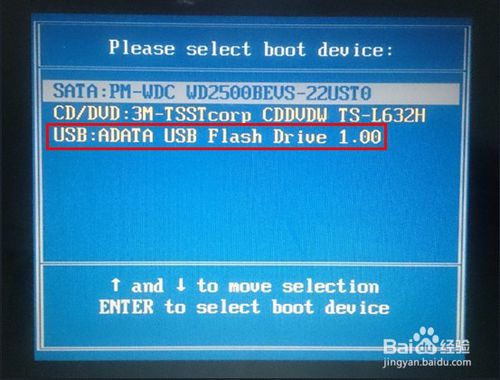
三星上网本n148 重装系统教程图3
进入U极速主菜单后,选择“【02】运行U极速win8PE装机维护版(新机器)”,如图:

三星上网本n148 重装系统教程图4
进入PE系统桌面后,会自行弹出PE系统自带的系统安装工具"U极速一键还原系统",装机工具会自动加载Windows系统镜像的安装文件,我们只要选择安装系统的磁盘分区C盘,接着点击"确定"按键,如图所示:
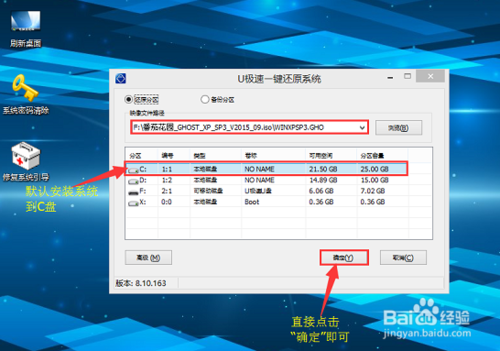
三星上网本n148 重装系统教程图5
在接下来依次出现的两个窗口中,分别选择”确定“和”是“。
完成上述操作后,电脑会自动重启,电脑重启时马上把U盘从电脑USB接口拔出(否则会安装失败)。后续的系统安装会自动进行,直至完成后续设置就能进入win7系统,如图所示:
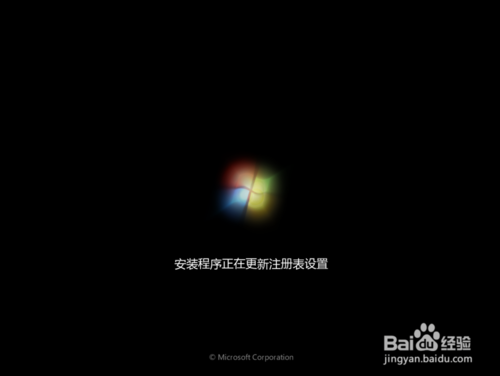
三星上网本n148 重装系统教程图6
到这里win7系统就完成安装了,后续的只要检查驱动是否安装好了,就可正常使用了。如果你觉得满意,那就给经验投一票吧^_^

三星上网本n148 重装系统教程图7
关于三星上网本n148 重装系统教程就给大家介绍到这里啦,无论大家用不用这个方法,这个方法就在这里,不离不去。当然如果大家觉得这样太麻烦了让我好想死啊,小编只好推荐大家看看魔法猪一键重装系统教程,这款软件可以帮助我们一键重装系统哦,而且从来不会出错!
n148 重装系统,三星重装系统








